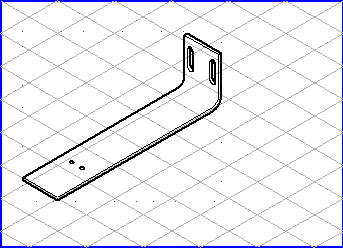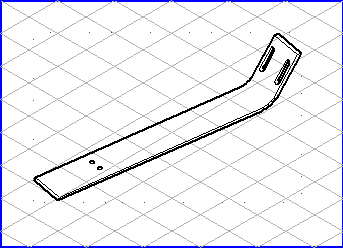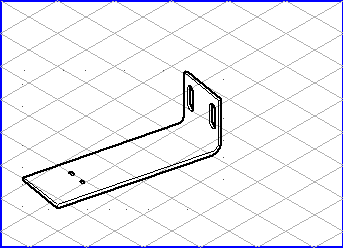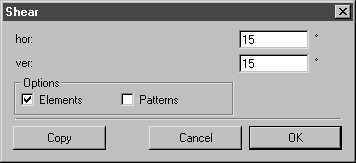Cisailles
L'outil
Cisailles permet de plier et de déformer des éléments. Pour ce faire, sélectionnez l'élément concerné avec la souris. Sélectionnez ensuite l'outil
Cisailles
. Un rectangle en pointillés apparaît autour de l'objet sélectionné.
Placez la
mire
sur un des quatre coins de ce rectangle en pointillés. Maintenez le bouton de la souris enfoncé tout en déplaçant le curseur. Le rectangle prend alors la forme d'un losange. Lorsque vous déplacez le curseur vers la droite ou vers la gauche, les éléments sont déformés verticalement. Un déplacement vers le haut ou vers le bas génère une déformation horizontale. Les éléments sélectionnés sont déformés par rapport à leur point central commun. Les figures montrent un dessin avant modification, après une déformation horizontale et après une déformation verticale.
Si vous tirez un des coins du rectangle en pointillés en maintenant la touche Ctrl enfoncée, le rectangle se transforme en losange et la longueur de ses côtés change en fonction du mouvement du curseur. Les éléments peuvent être déformés selon les besoins.
Vous pouvez également cisailler la sélection à l'aide d'une boîte de dialogue. Maintenez la touche Maj enfoncée tout en cliquant avec la mire sur la sélection.
Hor
Pour une déformation horizontale, entrez ici la valeur de l'angle. Celle-ci doit être comprise entre 89° et -89°.
Ver
Pour une déformation verticale, entrez ici la valeur de l'angle. Celle-ci doit être comprise entre 89° et -89°.
Vous pouvez aussi entrer les valeurs à l'aide d'une formule mathématique. Pour plus d'informations sur la saisie de valeurs, reportez-vous à la section Didacticiel sur les notions de base du dessin.
Sous Options, vous avec le choix entre Eléments et Motifs.
Si vous cochez la case Eléments, seuls les éléments sélectionnés sont cisaillés. Si vous cochez également la case Motifs, les motifs existants sont aussi cisaillés. Pour cisailler des motifs en référence à des éléments, cochez uniquement la case Motifs.
| Les motifs de points et les fichiers placés contenant des motifs de points ne peuvent pas faire l'objet d'un cisaillage. |
Terminez la saisie en cliquant sur OK ou sur le bouton Copier. Dans ce dernier cas, la sélection n'est pas modifiée. A la place, une copie est générée et cisaillée suivant les réglages définis.
 . Un rectangle en pointillés apparaît autour de l'objet sélectionné.
. Un rectangle en pointillés apparaît autour de l'objet sélectionné. . Un rectangle en pointillés apparaît autour de l'objet sélectionné.
. Un rectangle en pointillés apparaît autour de l'objet sélectionné. sur un des quatre coins de ce rectangle en pointillés. Maintenez le bouton de la souris enfoncé tout en déplaçant le curseur. Le rectangle prend alors la forme d'un losange. Lorsque vous déplacez le curseur vers la droite ou vers la gauche, les éléments sont déformés verticalement. Un déplacement vers le haut ou vers le bas génère une déformation horizontale. Les éléments sélectionnés sont déformés par rapport à leur point central commun. Les figures montrent un dessin avant modification, après une déformation horizontale et après une déformation verticale.
sur un des quatre coins de ce rectangle en pointillés. Maintenez le bouton de la souris enfoncé tout en déplaçant le curseur. Le rectangle prend alors la forme d'un losange. Lorsque vous déplacez le curseur vers la droite ou vers la gauche, les éléments sont déformés verticalement. Un déplacement vers le haut ou vers le bas génère une déformation horizontale. Les éléments sélectionnés sont déformés par rapport à leur point central commun. Les figures montrent un dessin avant modification, après une déformation horizontale et après une déformation verticale.